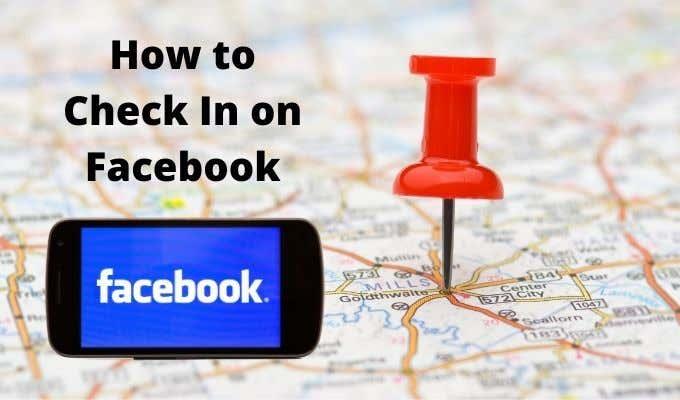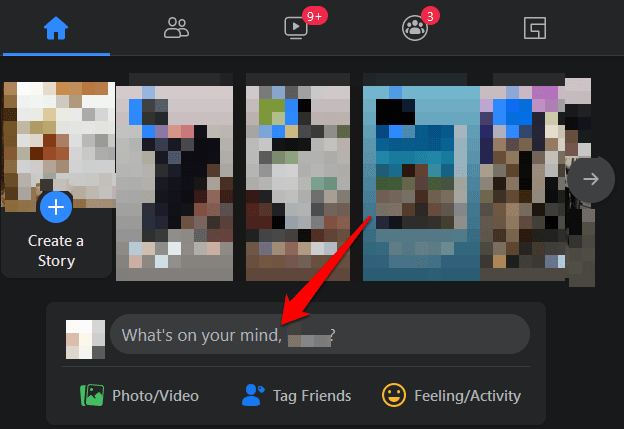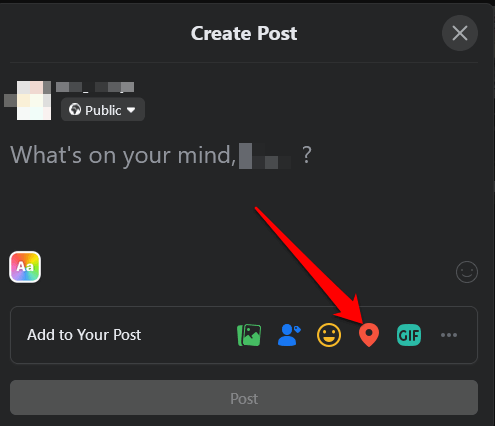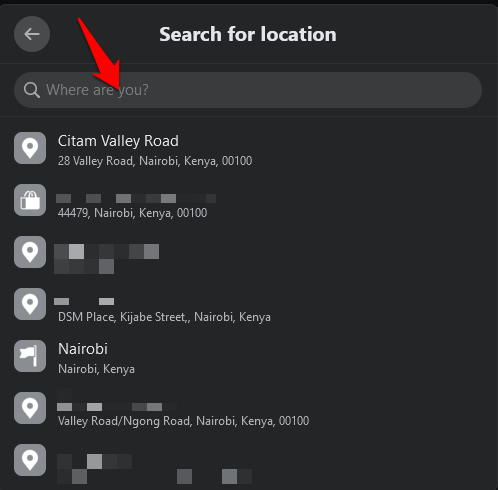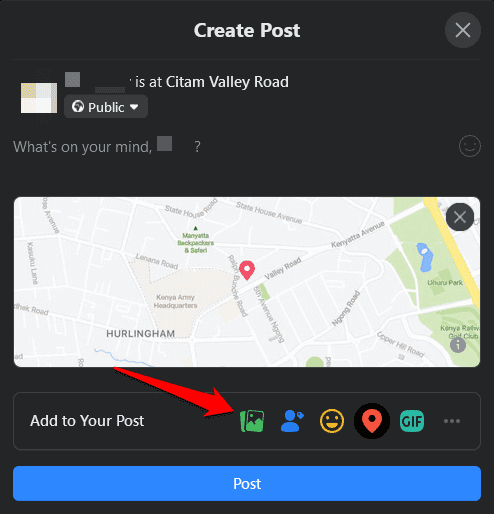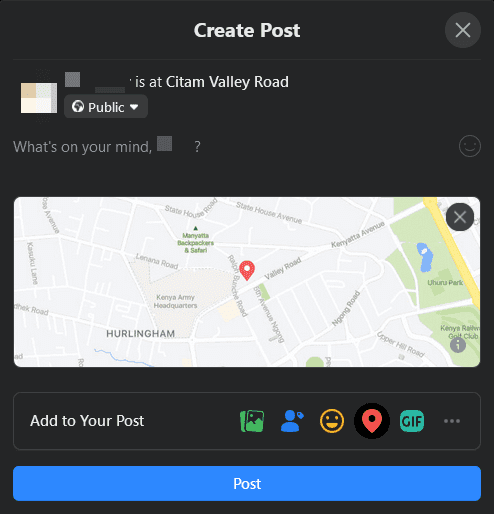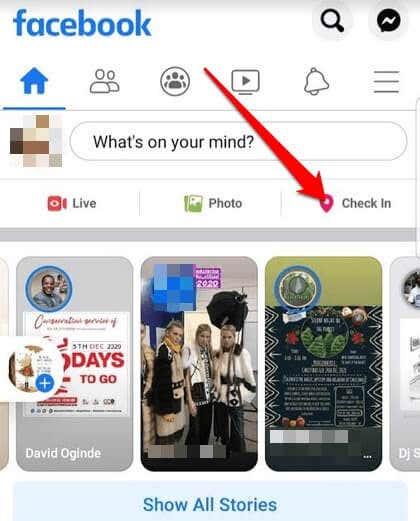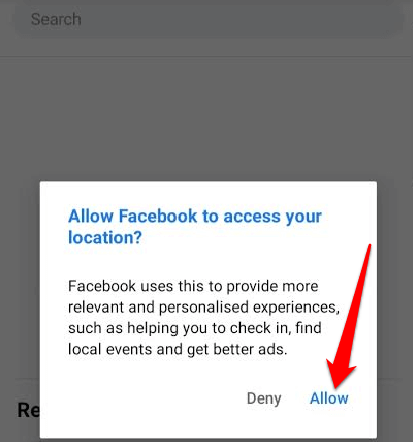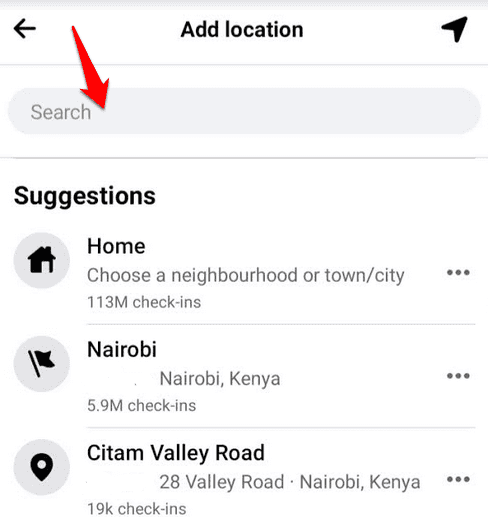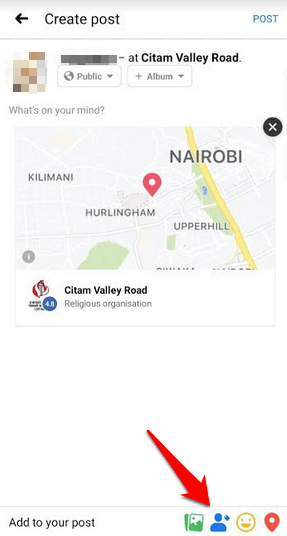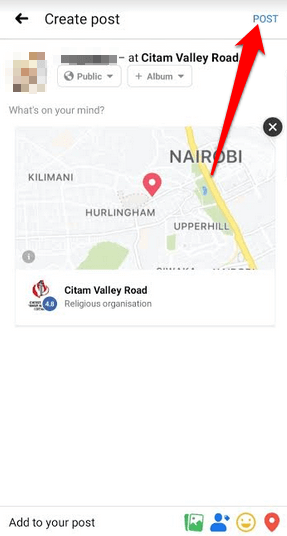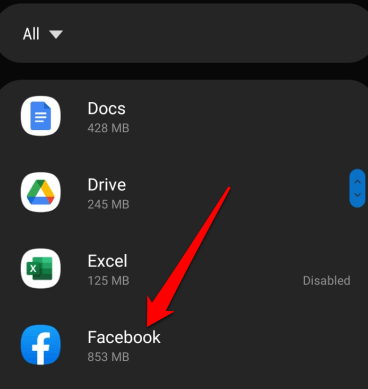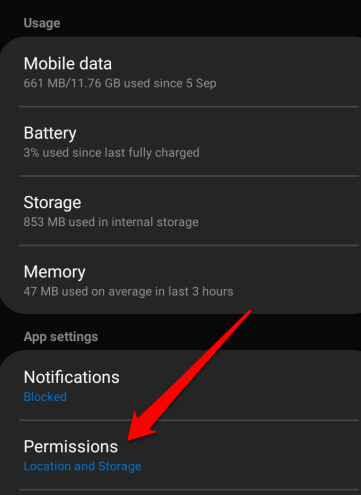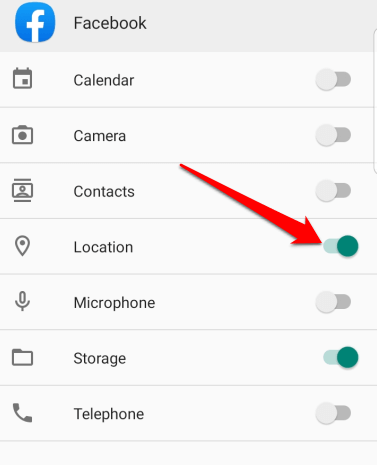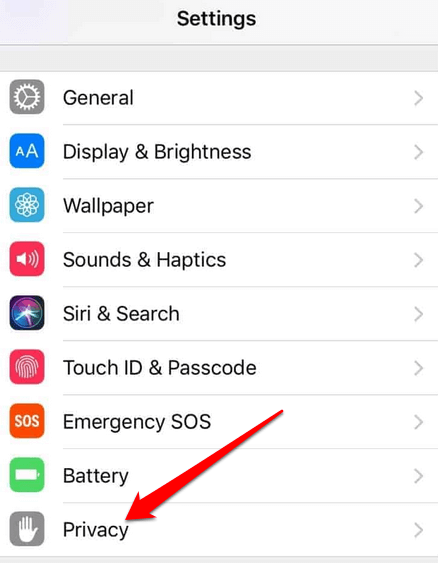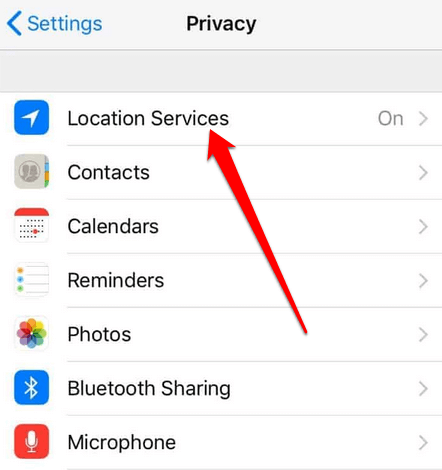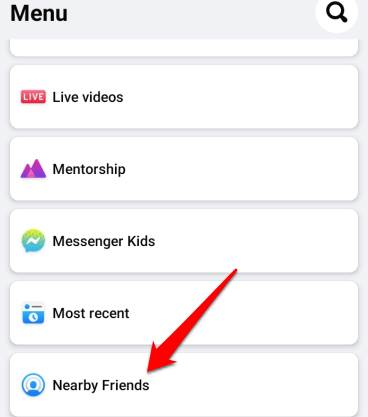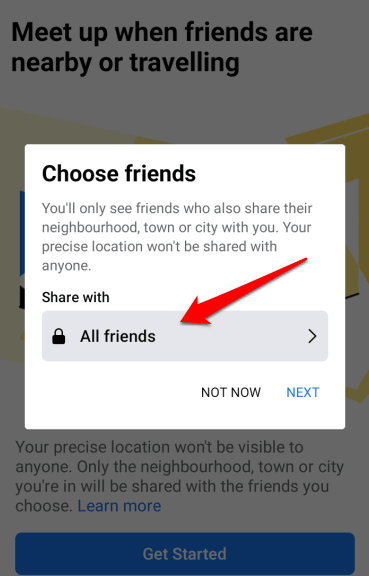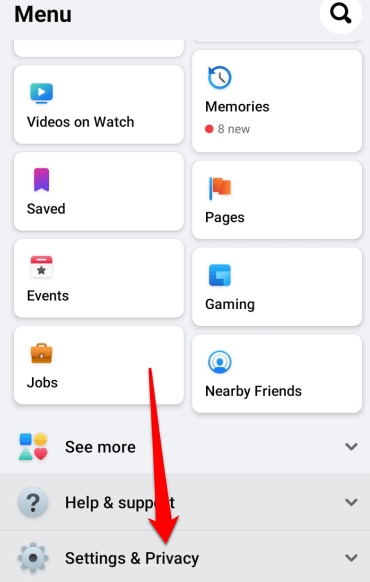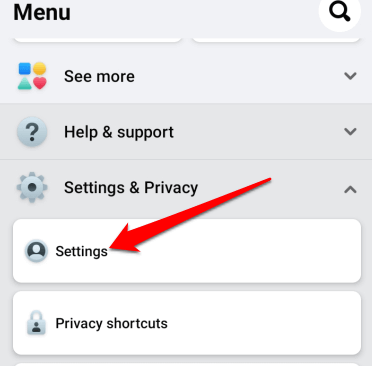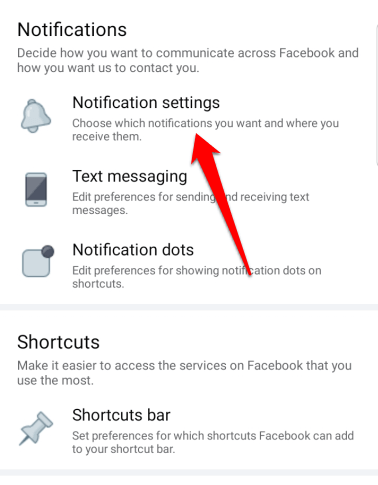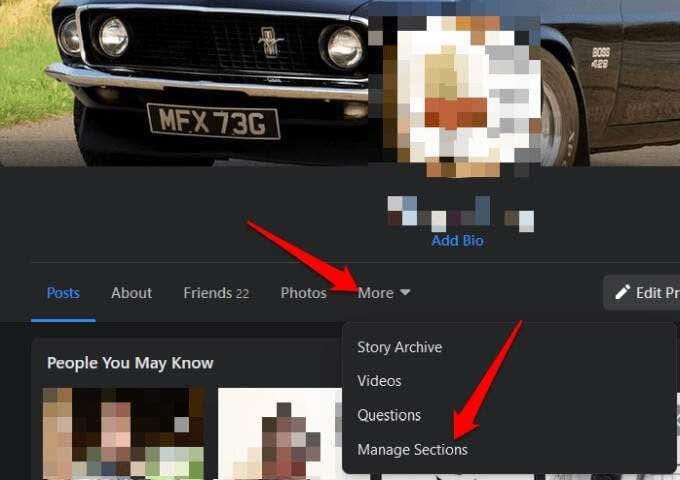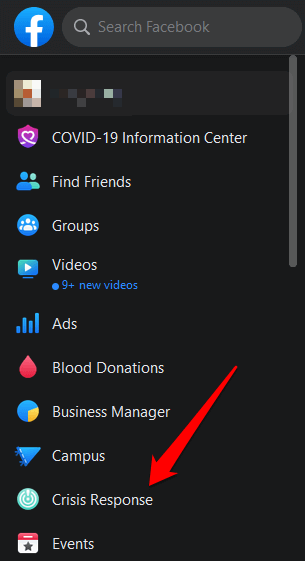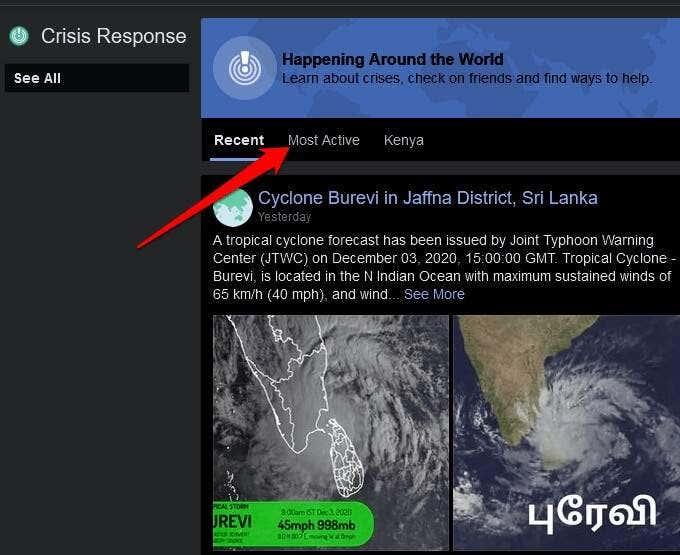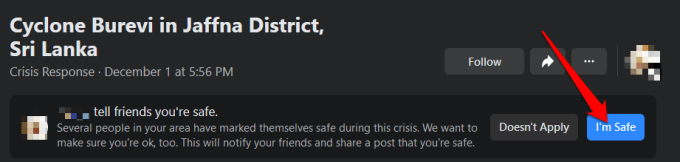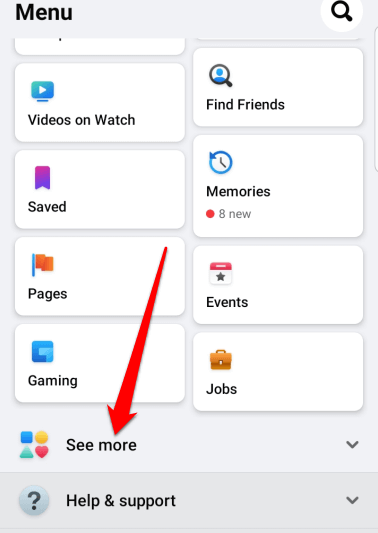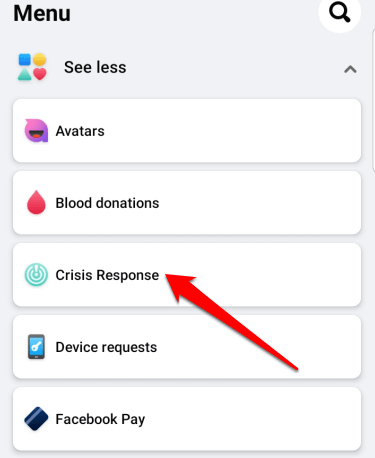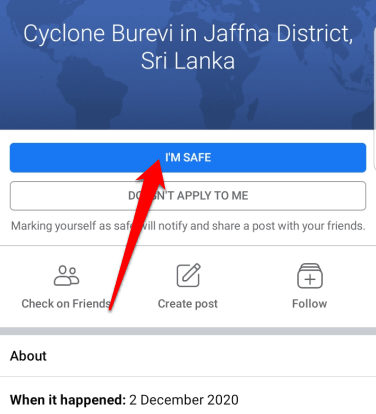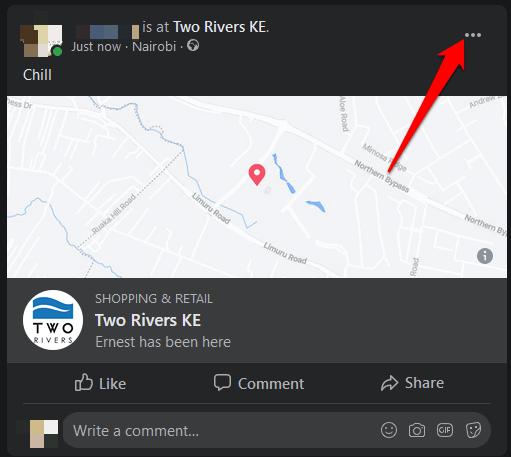Yli 2 miljardille ihmiselle Facebook on hauska sosiaalinen alusta päivittäisten kokemusten jakamiseen.
Jos haluat jakaa toimintaasi Facebookissa, voit tehdä sen helposti Facebook-sisäänkirjautumisen kautta laitteestasi ollessasi ulkona. Seuraavat vaiheet Facebookiin kirjautumisen opettelemiseksi auttavat sinua oppimaan tämän prosessin paikallisten paikkojen tunnistamiseen ja tekemisesi jakamiseen Facebook-kavereidesi kanssa.
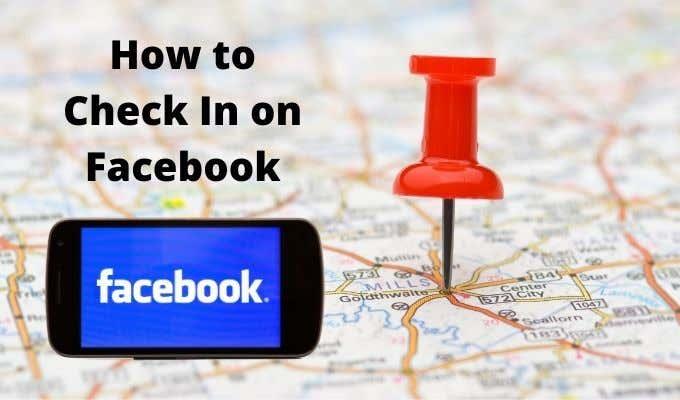
Mikä on Facebook-sisäänkirjautuminen?
Facebook Check-in on erityinen tilapäivitys, joka tunnistaa lähelläsi olevat paikat sijaintiominaisuuksien avulla ja ilmoittaa ihmisille olinpaikastasi. Tällaiset paikat voivat olla yhtä erityisiä kuin ravintola tai yhtä yleisiä kuin kaupunki tai kaupunki.
Palvelu on hyödyllinen myös perhe- tai ystäväverkostosi vakuuttamiseen, että olet kunnossa luonnonkatastrofin tai jopa terrori-iskun jälkeen.
Useimmille Facebookin käyttäjille Check-in-ominaisuuden avulla muut voivat tietää, missä olet ollut tai että olet saapunut tiettyyn paikkaan.

Kun kirjaudut sisään tiettyyn paikkaan Facebookissa, se ei rajoitu välittömään Facebook-ystäväsi joukkoon. Kuka tahansa Facebookin käyttäjä voi nähdä kirjautumisen, koska se on yhdistetty Facebook-sivuun ja kaikki sivun toiminta on julkista.
Voit käyttää sisäänkirjautumisominaisuutta mainostaaksesi suosikkipaikkaasi tai yritystäsi, mukaan lukien koulut, puistot, museot ja teatterit. Yrityksille ominaisuus tarjoaa potentiaalisille asiakkaille arvokasta tietoa yrityksestäsi ja antaa sinulle mahdollisuuden mainostaa tarjouksia, kuten tavaramyyntiä tai asiakasalennuksia.
Kuinka kirjautua sisään Facebookissa verkkoselaimella
Oletpa sitten rannalla, hotellihuoneessa tai vain kotona tietokoneen ääressä, voit kirjautua Facebookiin muutaman yksinkertaisen vaiheen avulla.
- Aloita kirjautumalla sisään Facebook-tilillesi ja valitsemalla Aloita uusi tila Mitä mieltä olet -kentästä.
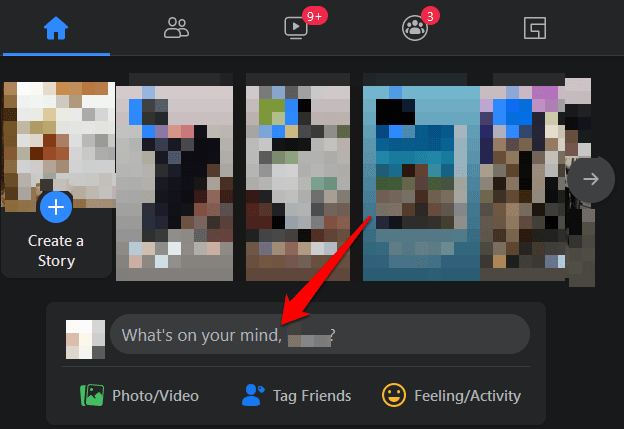
- Valitse Luo viesti -ponnahdusikkunan tilapalkin oikeassa alakulmassa olevasta valikosta Check In .
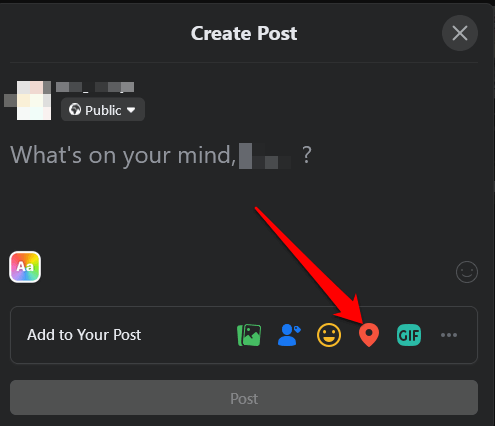
- Kirjoita sijainti Etsi sijainti -ikkunassa tai valitse se avattavasta valikosta.
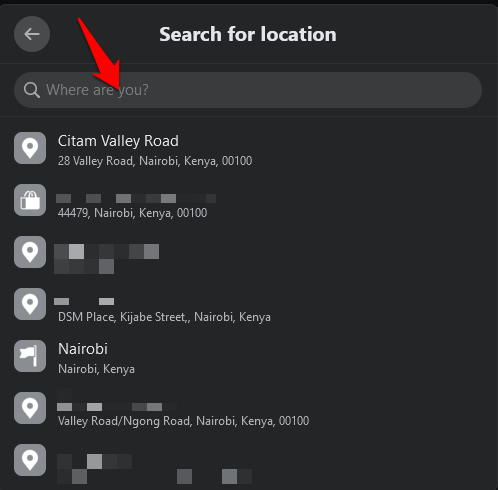
- Valitse kuva/video, ystävät, tunne/aktiviteetti tai gif-kuvakkeet, jos haluat lisätä ne viestiisi.
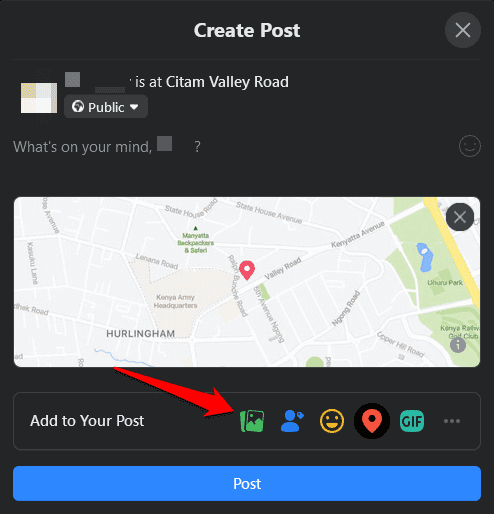
- Kirjaudu Facebookiin valitsemalla Lähetä .
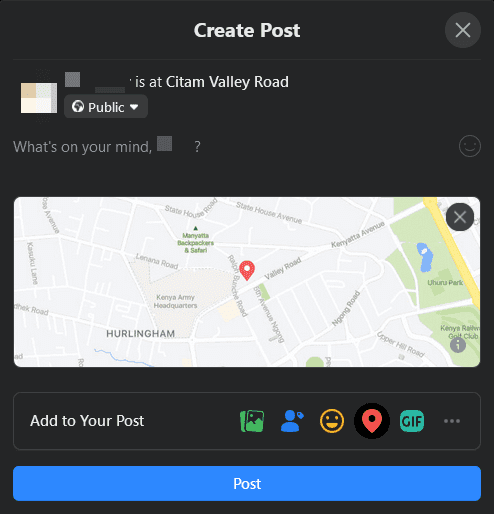
Huomautus : Voit lisätä valokuvia, merkitä perheesi tai ystäväsi tai kirjoittaa tekstiä viestiisi aivan kuten tavallisissa tilapäivityksissä ja paina sitten Julkaise julkaistaksesi sen.
Kuinka kirjautua sisään Facebookissa Android- tai iOS-sovelluksella
Jos sinulla on Facebook-sovellus Android- tai iOS-laitteellasi, käyttöliittymä on hieman erilainen, mutta samat vaiheet pätevät sisäänkirjautumisen yhteydessä.
- Avaa Facebook ja kirjaudu sisään tilillesi puhelimellasi. Napauta Mitä mieltäsi on -kentässä Check In ( punainen sijaintimerkkikuvake).
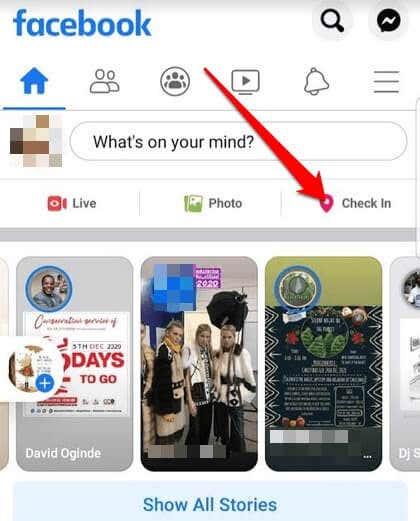
- Salli Facebookin pääsy nykyiseen sijaintiisi saadaksesi paremman tarkkuuden. Valitse Sijainnin käyttöoikeuskehotteessa Salli .
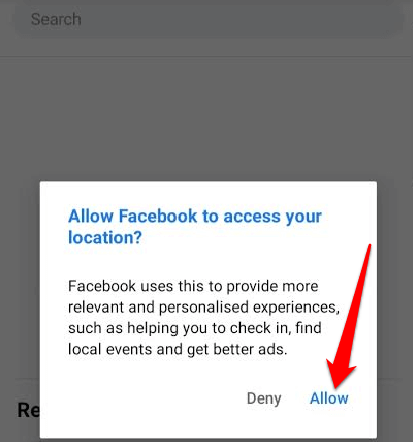
- Anna sijaintisi tai valitse se avattavasta valikosta.
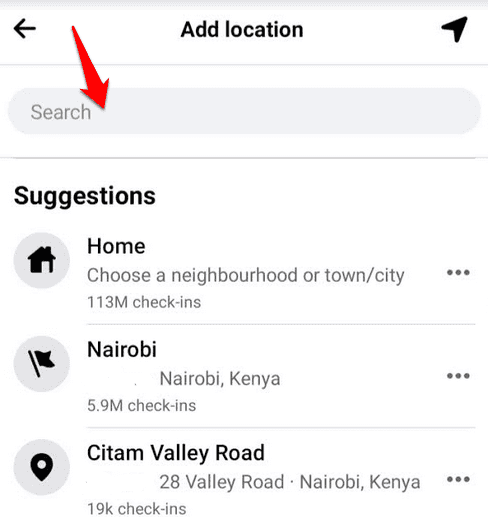
- Jos haluat merkitä ystäväsi kirjautumiseen, napauta heidän nimeään ja napauta sitten Valmis . Voit myös lisätä julkaisuun valokuvan/videon, tunteen tai toiminnan. Jos et halua merkitä ketään, siirry seuraavaan vaiheeseen.
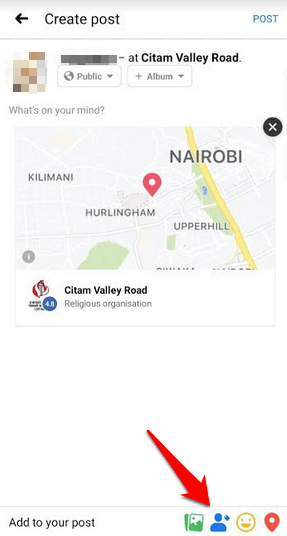
- Napauta Lähetä , jos haluat jakaa kirjautumisen, kun olet valmis.
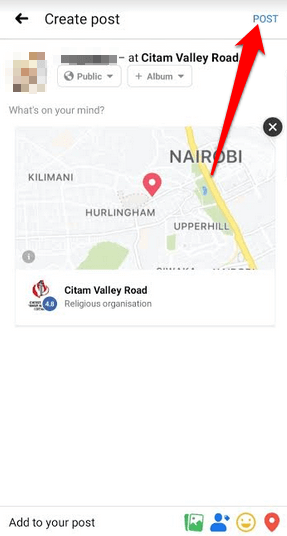
Kuinka jakaa sijaintisi ystävien kanssa Facebookissa
Jos arvostat yksityisyyttäsi ja haluat vain jakaa sisäänkirjautumispaikkasi Facebookissa ystävien kanssa, voit käyttää Läheiset ystävät -ominaisuutta. Ominaisuus on käytettävissä vain Android- ja iOS-laitteissa, ja se edellyttää, että sijaintihistoriasi toimii Facebookissa.
- Ota Läheiset ystävät käyttöön avaamalla laitteesi Facebook-sovellus ja ottamalla käyttöön Sijaintipalvelut ja Taustasijainti . Voit tehdä tämän Android-laitteellasi napauttamalla Asetukset > Sovellukset ja napauttamalla sitten Facebook .
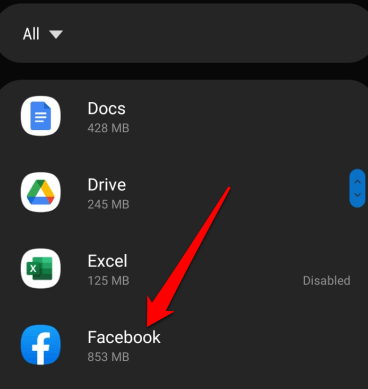
- Napauta Käyttöoikeudet .
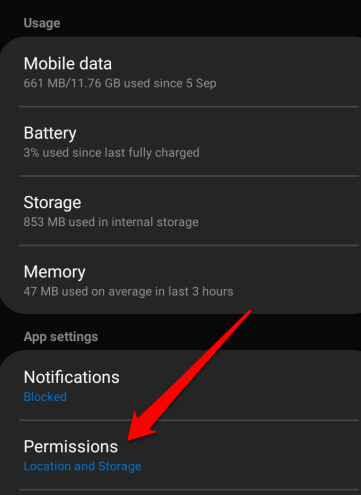
- Napauta seuraavaksi Sijainti - kytkintä ottaaksesi Sijaintipalvelut käyttöön.
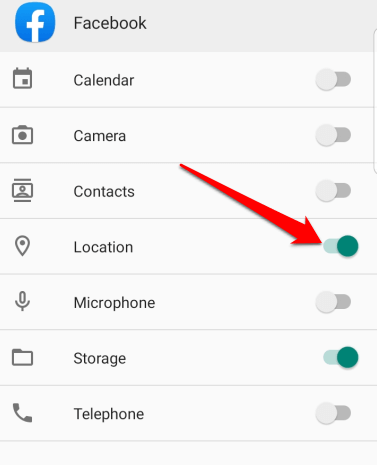
- Avaa iOS- laitteellasi Asetukset > Tietosuoja .
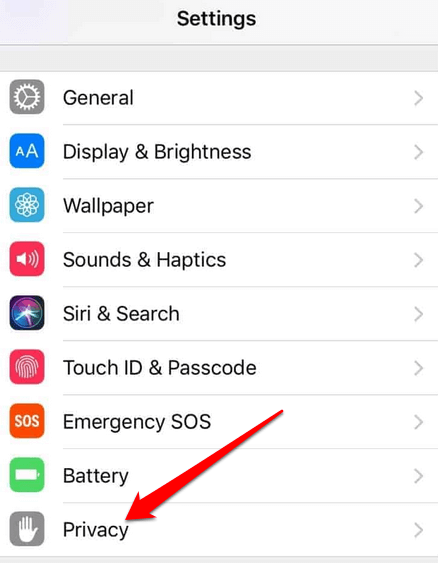
- Napauta Sijaintipalvelut ja napauta sitten Sijaintipalvelut-kytkintä ottaaksesi sen käyttöön.
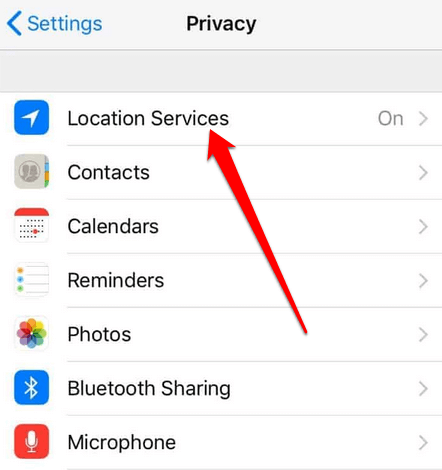
- Valitse seuraavaksi Facebook- valikko näytön oikeasta yläkulmasta. Napauta Näytä lisää > Läheiset ystävät .
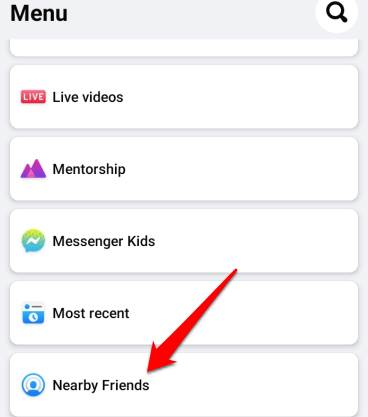
- Valitse ystävillesi, joiden kanssa haluat jakaa sijaintisi, ja suorita sitten Lähellä olevat ystävät -asetukset loppuun noudattamalla ohjeita.
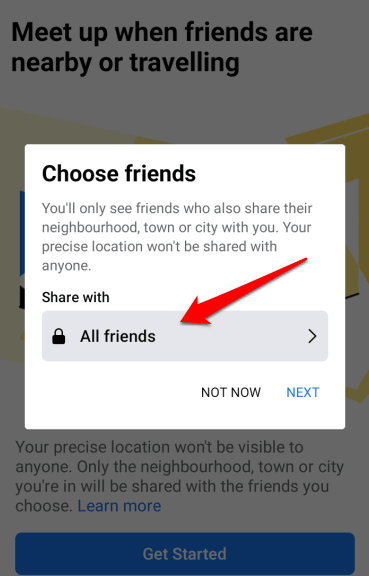
Huomautus : voit ottaa push-ilmoitukset käyttöön saadaksesi tietää, kun ystäväsi ovat lähellä. Voit tehdä tämän napauttamalla Facebook- valikkoa , napauttamalla Asetukset ja Yksityisyys .
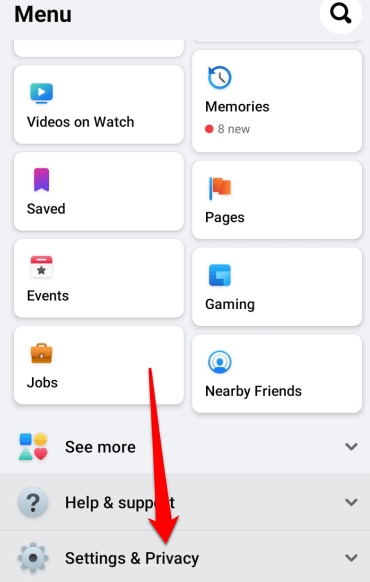
- Napauta seuraavaksi Asetukset .
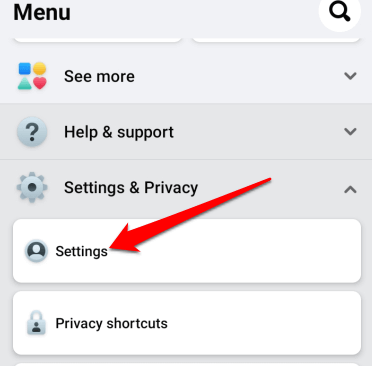
- Napauta Ilmoitusasetukset . Täältä voit säätää, miten saat ilmoituksia, mukaan lukien Läheiset ystävät.
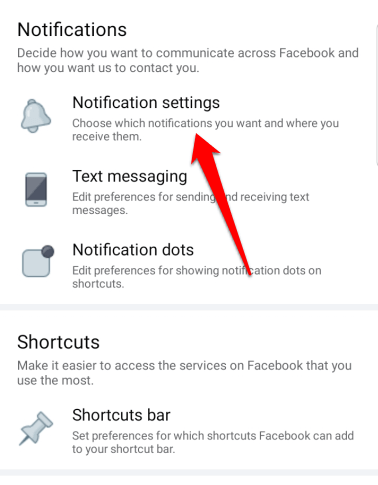
Kuinka löytää sisäänkirjautumiskarttasi Facebookista
Check-Ins-kartta korvaa aiemman interaktiivisen Missä olen ollut -karttasovelluksen Facebookissa.
Tarkista kirjautumisesi siirtymällä Tietoja -sivullesi ja etsimällä sisäänkirjautumiskartta. Jos sitä ei ole, se tarkoittaa, että se ei ole käytössä.
Ota sisäänkirjautumiskartta käyttöön Facebookissa siirtymällä profiilisivullesi ja valitsemalla Lisää > Hallinnoi osioita , valitsemalla sen vieressä oleva valintaruutu ja valitsemalla Tallenna .
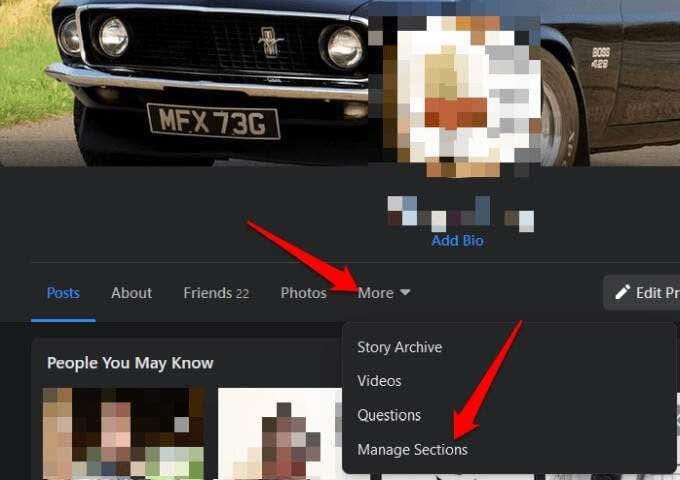
Kuinka merkitä itsesi turvalliseksi Facebookissa katastrofin aikana
Julkisessa kriisissä, kuten luonnonkatastrofi, terrori-isku, pandemia tai romahtanut rakennus, voit merkitä itsesi turvalliseksi tai tarkistaa, onko muita merkitty turvallisiksi Facebookissa. Tällä tavalla perheesi ja ystäväsi voivat tietää, että olet kunnossa, ja voit myös tarkistaa heidän tilanteensa.
Merkitse itsesi turvalliseksi selaimessa
- Jos käytät Facebookia selaimessa, siirry Explore -osioon ja valitse Näytä lisää > Kriisinhallinta .
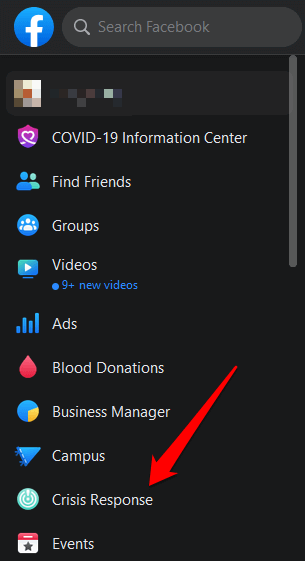
- Valitse alueesi kriisi tai tapahtuma. Voit myös valita Aktiivisimman tai sijaintisi välilehden.
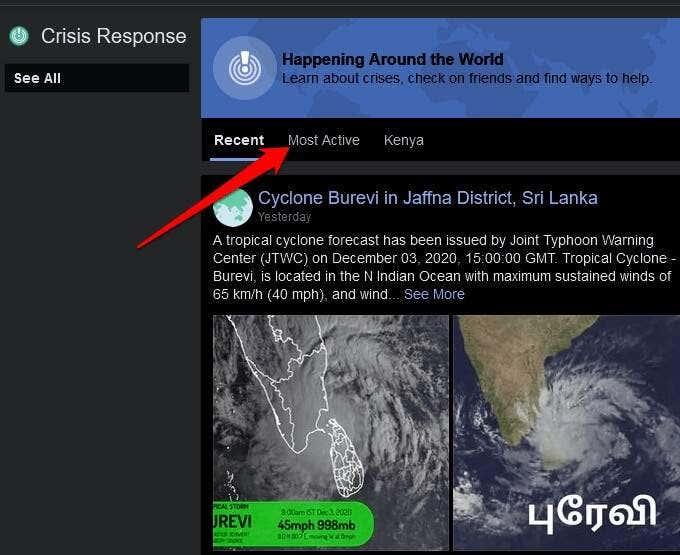
- Valitse kriisi ja napauta sitten sinistä Olen turvassa -painiketta ilmoittaaksesi ystävillesi, että olet turvassa.
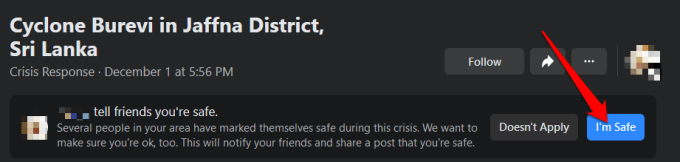
Merkitse itsesi turvalliseksi Facebook-sovelluksessa
Merkitse itsesi turvalliseksi Facebook-sovelluksessa avaamalla sovellus, napauttamalla valikkoa ja valitsemalla Näytä lisää .
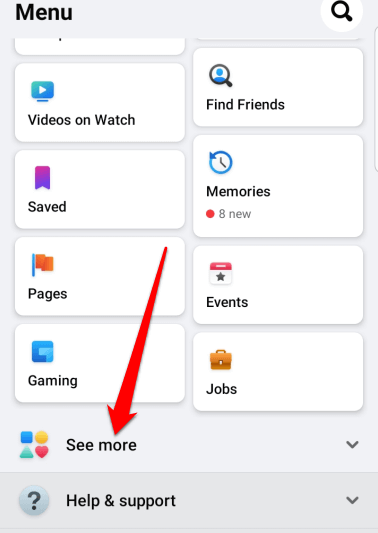
- Napauta Crisis Response ja napauta sitten alueesi kriisiä tai tapahtumaa.
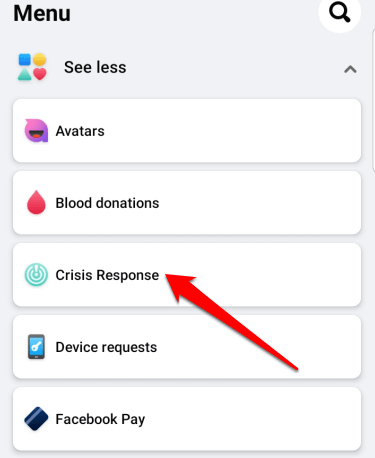
- Napauta seuraavaksi sinistä Olen turvassa -painiketta.
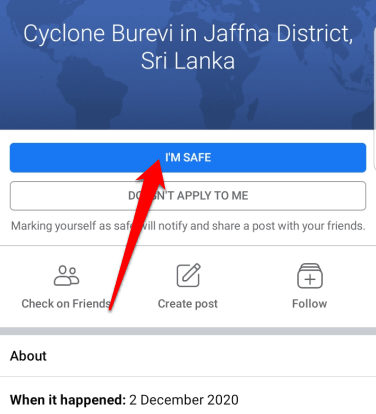
Kuinka poistaa sisäänkirjautuminen Facebookissa
Valitettavasti Facebook ei voi kumota viestiin lisäämääsi sisäänkirjautumista. Ainoa tapa poistaa kirjautuminen, jonka et halua enää näkyvän profiilissasi, on poistaa viesti kokonaisuudessaan aikajanaltasi.
- Poistaaksesi viestin aikajanaltasi, valitse profiilikuvasi Facebook-näytön oikeasta yläkulmasta, etsi viesti ja valitse kolme pistettä oikeasta yläkulmasta.
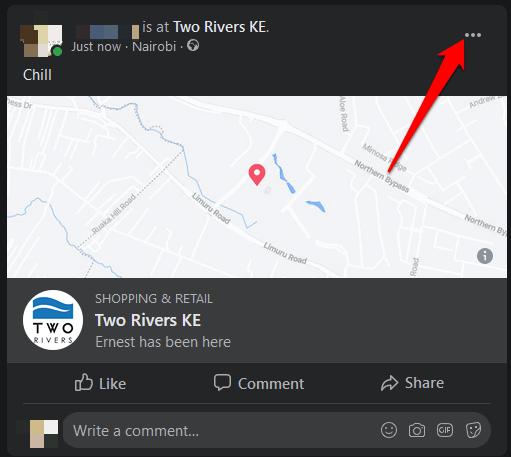
- Valitse Poista viesti , jos haluat poistaa viestin Facebookista kokonaan, tai Piilota aikajanalta , jos haluat poistaa viestin vain aikajanaltasi.

Jaa aktiviteetit ystäviesi kanssa
Käytätpä sitten Facebook-sovellusta tai tietokonetta, Facebookissa kirjautuminen on loistava tapa kertoa verkkollesi sijainnistasi ja toiminnoistasi. Parasta on, että koko prosessi kestää minuutin tai vähemmän.
Pystyitkö kirjautumaan sisään Facebookissa yllä olevien ohjeiden mukaisesti? Kerro meille siitä kommenteissa.